კომპიუტერის მაუსი არის მოწყობილობა, რომელიც არის პატარა მრგვალი ყუთი. მასზე არის მინიმუმ ორი ღილაკი. ზოგიერთ თანამედროვე თაგვს აქვს ხუთი ღილაკი და საშუალებას გაძლევთ შეასრულოთ მნიშვნელოვნად მეტი მოქმედება. გარდა ამისა, თაგვები სულ უფრო მეტად აღჭურვილია სპეციალური ბორბალით, რომელიც უზრუნველყოფს კიდევ უფრო მეტს დამატებითი ფუნქციები. როგორც უკვე აღვნიშნეთ, მუშაობისას ვინდოუსის მაუსიიგი ძალიან ფართოდ გამოიყენება და უაღრესად მნიშვნელოვანია ამ მოწყობილობის სრულყოფილად ათვისება.
უპირველეს ყოვლისა, თქვენ უნდა ისწავლოთ მაუსის სწორად დაჭერა ხელში. ხელი მოათავსეთ თაგვის თავზე ისე, რომ თითები ღილაკების ზემოთ იყოს. დაიჭირეთ გვერდები ცერით და პატარა თითით. ამ შემთხვევაში მაუსი მჭიდროდ არ უნდა მოიჭიროთ - უბრალოდ მსუბუქად შეეხეთ თითებით გვერდით კიდეებს, მოათავსეთ საჩვენებელი თითი. მარცხენა ღილაკიმაუსი და შუა თითი მარჯვნივ. ხელი არ დააჭიროთ თაგვს (ნახ. 1.4). მნიშვნელოვანია, რომ ხელი არ დაიღალოს მაუსით მუშაობისას, ამიტომ მოადუნეთ ხელი და არ დაიძაბოთ თითები.
სურათი 1.4.
ამოძრავეთ ხელი მარცხნივ და მარჯვნივ და მაუსი ადვილად გადაადგილდება თქვენი ხელით. შეხედეთ ეკრანს და დაინახავთ, რომ პატარა ისარი მოძრაობს მასზე. ამ ისარს ეწოდება მაუსის მაჩვენებელი. როდესაც მაუსის ამოძრავებთ, კურსორი იმავე გზით მოძრაობს ეკრანზე. გარეგნობამაჩვენებელი შეიძლება იყოს განსხვავებული, მაგრამ ყველაზე ხშირად გამოყენებული სურათი არის ისარი. სცადეთ მაუსის გადაადგილება და მიჰყევით მაუსის მაჩვენებლის მოძრაობებს ეკრანზე (ნახ. 1.5). სცადეთ გადაიტანოთ მაუსის მაჩვენებელი ეკრანის ბოლოში. ამავდროულად, თუ ეკრანზე არ იყო დავალების პანელი, ის უნდა გამოჩნდეს. ახლა გადაიტანეთ მაუსის კურსორი ეკრანის სხვა კიდეებზე თითო ჯერზე, რათა იგრძნოთ რამდენად შორს უნდა გადაიტანოთ მაუსი, რომ მაჩვენებელი გადაიტანოთ მთელ ეკრანზე.
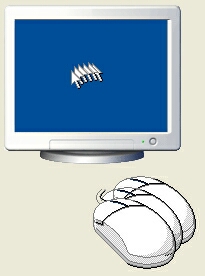
სურათი 1.5.
მაუსის ღილაკებზე დაჭერით, თქვენ შეგიძლიათ ჩართოთ ერთი ან სხვა მოქმედება, რომელიც განისაზღვრება ეკრანზე მაჩვენებლის მდებარეობით. მარცხენა ღილაკს აჭერთ საჩვენებელი თითით, ხოლო მარჯვენა ღილაკს შუა თითით. მნიშვნელოვანია ვისწავლოთ თუ როგორ უნდა აკონტროლოთ მაუსის მოძრაობა მაუსის გადაადგილებისას, რათა სწრაფად და მარტივად გადაიტანოთ მაჩვენებელი ეკრანზე სასურველ ადგილას. არ ინერვიულოთ, თუ ვერ შეძლებთ მაუსის მაჩვენებლის სწრაფად გადაადგილებას და ხუმრობის გარეშე. ეს უნარი გამოცდილებით მიიღწევა და დროთა განმავლობაში მოგივა. უნდა აღინიშნოს, რომ თაგვების უმეტესობა უკეთესად მოძრაობს სპეციალურ მაუსის ბალიშზე, ამიტომ მისი ქონა Windows-თან ეფექტური მუშაობისთვის აუცილებელი პირობაა. გამონაკლისია თანამედროვე ოპტიკური მაუსები, რომლებსაც შეუძლიათ თითქმის ნებისმიერ ზედაპირზე მუშაობა.
მაუსის მაჩვენებლის გადაადგილება საშუალებას გაძლევთ აირჩიოთ სასურველი ობიექტი ეკრანზე და მასთან ნებისმიერი მოქმედების შესასრულებლად უნდა გამოიყენოთ მაუსის ღილაკები. მარცხენა ღილაკი ბევრად უფრო ხშირად გამოიყენება, მაგრამ ზოგჯერ მარჯვენა ღილაკსაც იყენებენ.მაუსის ღილაკის დაჭერას და შემდეგ სწრაფად გაშვებას ეწოდება დაწკაპუნება. ხშირად, ახალბედა მომხმარებლებს არ შეუძლიათ დააწკაპუნონ ობიექტზე, რადგან დაწკაპუნებისას მაუსი გვერდზე გადადის. დააჭირეთ მაუსის ნებისმიერ ღილაკს მის ზემოთ მოთავსებული თითის ოდნავ მოძრაობით. ამავდროულად, ყველა სხვა თითი უნდა იყოს მოდუნებული და პრაქტიკულად არ შეეხოთ მაუსს. თუ მაუსის ხელისგულში მჭიდროდ მოიჭერთ და ცდილობთ მარცხენა ღილაკს დააჭიროთ საჩვენებელი თითით, სავარაუდოდ გადაადგილდებით მაუსის და დააწკაპუნებთ სხვა ადგილას, ვიდრე თქვენ აპირებდით.
ყურადღება
არ დააჭიროთ მაუსი ძლიერად, არ დააჭიროთ ღილაკებს და არ დააჭიროთ მთელი ხელისგულს მაუსს. დაიჭირეთ ხელი თავისუფლად, დაძაბულობის გარეშე, მაუსზე და თითის მსუბუქი მოძრაობებით, გადაიტანეთ გვერდებზე და დააჭირეთ ღილაკებს.
ვინაიდან მაუსის მარცხენა ღილაკი ყველაზე ხშირად გამოიყენება, სიმარტივისთვის ჩვენ არ ვიტყვით "მარცხნივ დაწკაპუნებას", არამედ უბრალოდ "დააწკაპუნეთ მაუსის". თუ არ არის მითითებული მაუსის რომელ ღილაკზე უნდა დააჭიროთ, მაშინ იგულისხმება მარცხენა ღილაკი. მარცხენა ღილაკი ეკრანზე ირჩევს სხვადასხვა ელემენტებს.
მარჯვენა ღილაკით დაწკაპუნებაც საკმაოდ სასარგებლოა და შექმნილია სხვადასხვა მენიუს გასახსნელად, რასაც ქვემოთ შეიტყობთ. ორმაგი დაწკაპუნება არის მაუსის ღილაკზე ზედიზედ ორჯერ სწრაფი დაჭერა. ეს ტექნიკა უფრო რთულია, ამიტომ შეიძლება მაშინვე ვერ მოახერხოთ, ორჯერ დაწკაპუნებისას მთავარია მაუსის ღილაკზე ორჯერ რაც შეიძლება სწრაფად დააჭიროთ. თქვენ უნდა შეძლოთ მაუსის ღილაკზე ორჯერ დაწკაპუნება წამზე ნაკლებ დროში. ღილაკზე ნელა დაჭერა Windows-ის მიერ აღიქმება არა როგორც ორმაგი დაწკაპუნება, არამედ როგორც ორი რეგულარული ერთჯერადი დაწკაპუნება. ამის შესაბამისად, შეიძლება შესრულდეს ისეთი მოქმედება, რომელიც არ გჭირდებათ. Windows იყენებს მაუსის ძირითად ტექნიკას, როგორიცაა მაჩვენებლის გადაადგილება და ღილაკების დაწკაპუნება, მაუსის უფრო მოწინავე ტექნიკის შესასრულებლად, როგორიცაა გადათრევა, რომელსაც ხშირად უწოდებენ გადათრევას. ეს ტექნიკა გამოიყენება ხატების ეკრანზე გადასატანად და გამოიყენება სხვადასხვა მიზნებისთვის. მაგალითად, როდესაც ხატულას გადაათრევთ საქაღალდიდან საქაღალდეში, თქვენ გადაიტანეთ მასთან დაკავშირებული ფაილი ახალ ადგილას. მიღება რამდენიმე ნაწილისგან შედგება. ჯერ უნდა გადაიტანოთ მაუსის მაჩვენებელი ბუქსირებულ ობიექტზე. ამის შემდეგ, თქვენ უნდა დააჭიროთ მაუსის მარცხენა ღილაკს და, გათავისუფლების გარეშე, დაიწყოთ მაუსის მოძრაობა. ობიექტი ეკრანზე დაიწყებს მოძრაობას მაუსის მაჩვენებლით. მას შემდეგ რაც ობიექტს ახალ ადგილას მოათავსებთ, გაათავისუფლეთ მაუსის ღილაკი. ობიექტი ახალ ადგილას დარჩება.
სისტემასთან მუშაობისას თქვენ მუდმივად გამოიყენებთ ერთ და ორმაგ დაწკაპუნებას, ასევე ბუქსირებას. ახლა, როდესაც ჩვენ გავეცანით მაუსის გამოყენების ძირითად ტექნიკას, დავიწყოთ Windows სისტემის დაუფლება. პროგრესის წინ, ჩვენ გეტყვით, თუ როგორ გამოიყენოთ მაუსი გარკვეულ შემთხვევებში, მაგრამ ახლა ჩვენ დავიწყებთ ჩვენს გაცნობას ოპერაციული სისტემის გაშვების სწავლით. Windows სისტემა XP და დაასრულეთ მასთან მუშაობა.
როდესაც კომპიუტერის ეპოქა იწყებოდა, არავის სმენოდა კომპიუტერის მაუსის შესახებ. ის უბრალოდ იქ არ იყო. დიახ, ეს არ იყო საჭირო, რადგან ისინი არ იყვნენ ისეთი, როგორიც ახლა არიან. კომპიუტერის მაუსი არის შეუცვლელი ინსტრუმენტი კომპიუტერული მენეჯმენტში, ამიტომ უნდა ვიცოდეთ რომელი არსებობს და რისთვის არის განკუთვნილი. ასევე მნიშვნელოვანია, რომ შეძლოთ და იცოდეთ როგორ დააკონფიგურიროთ იგი (ამისთვის ვინდოუსის მომხმარებლები XP). ახლა ჩვენ ვისაუბრებთ მაუსის მუშაობაზე.
ადრე უმარტივეს კომპიუტერულ მაუსს ორი ღილაკი ჰქონდა - მარცხენა და მარჯვენა. ახლა ყველა თაგვს აქვს ბორბლის ღილაკი, რომელიც მდებარეობს შუაში მარცხენა და მარჯვენა ღილაკებს შორის.

მთავარი ღილაკი ითვლება მარცხენა, ხოლო დანარჩენი (შეიძლება იყოს ოთხი, ხუთი ან მეტი) არის დამხმარე. მაუსის მარცხენა ღილაკის გამოყენებით, თქვენ ასრულებთ ყველაზე მნიშვნელოვან მოქმედებებს თქვენს კომპიუტერში, ხოლო მარჯვენა ღილაკი გამოიყენება დამატებითი (კონტექსტუალური) მენიუების გამოსაძახებლად. ამ ყველაფერს მალე თავად ნახავთ და მიხვდებით.
დაადეთ მარჯვენა ხელი მაუსზე (თუ მემარცხენე ხართ, მაშინ მარცხენა ხელის ქვეშ და გამოიყენეთ ეს ხელი). იდაყვი უნდა იყოს მაგიდაზე. თუ იდაყვი შეკიდული გაქვთ, მკლავი სწრაფად დაიღლება და ამ პოზიციიდან რამდენიმე კვირის შემდეგ თითსაც კი საერთოდ ვეღარ გაანძრევთ. ეს არის კომპიუტერის მომხმარებლების პროფესიული დაავადება და შემდეგ ჩნდება.
ასე რომ, დაფარეთ მაუსი თქვენი მარჯვენა ხელით. მოათავსეთ საჩვენებელი თითი მარცხენა ღილაკზე და შუა თითი მარჯვნივ. დააჭირეთ მარცხენა ღილაკს საჩვენებელი თითით და გაათავისუფლეთ. თუ არ გაქვთ ჩუმი მაუსი, მაშინ ღილაკზე უნდა დააჭიროთ ჩუმად, ან, როგორც პროგრამისტები ამბობენ, "დააწკაპუნოთ". დაწკაპუნება ინგლისურად ნიშნავს დაწკაპუნებას. გაიმეორეთ ეს მოძრაობა რამდენჯერმე. ეცადეთ, ხელი არ დაიძაბოთ და არ ასწიოთ მაგიდიდან.
როგორც კი ჩართავთ კომპიუტერს და იტვირთება დესკტოპი, იღებთ მაუსს და იწყებთ მის მოძრაობას ამ მაგიდის გარშემო. ხელის გადაადგილებისას მაუსის კურსორი უნდა მოძრაობდეს თქვენი მოძრაობის დროს.

ძალიან ხშირად, ფაილის გასახსნელად ან პროგრამის გასაშვებად, საჭიროა ორჯერ დააწკაპუნოთ მასზე. ამას ორმაგი დაწკაპუნება ჰქვია. ბევრ ადამიანს თავდაპირველად არ შეუძლია ორჯერ დაწკაპუნება მცირე ინტერვალით. არა უშავს, ყველამ ამით დაიწყო. დროთა განმავლობაში ივარჯიშებ და დააწკაპუნებ მაუსზე, როგორც ნამდვილი პროგრამისტი. თავიდან კურსორი სწორ ადგილას ვერ დავაყენე, მზის სხივივით ხტუნავდა.
სთხოვეთ ვინმეს შექმნას თქვენთვის ცარიელი საქაღალდე თქვენი კომპიუტერის სამუშაო მაგიდაზე, გადაიტანეთ მაუსი ამ საქაღალდეზე და ორჯერ დააწკაპუნეთ მასზე მაუსის მარცხენა ღილაკით. შეეცადეთ შეინარჩუნოთ ღილაკზე დაწკაპუნება მკვეთრი და სწრაფი. თუ დაწკაპუნება სწორია, საქაღალდე გაიხსნება. დახურეთ საქაღალდე. ამისათვის გადაიტანეთ მაუსის კურსორი ზედა მარჯვენა კუთხეში საქაღალდის გახსნა(ღია საქაღალდის მთელ არეალს ეწოდება ფანჯარა) და დააჭირეთ ღილაკს ჯვრით (როგორც არითმეტიკული გამრავლების ნიშანი).

ამ ღილაკზე კურსორის გადატანისას ის წითლად ანათებს. ფერი შეიძლება განსხვავდებოდეს. ეს ყველაფერი დამოკიდებულია სისტემის ფანჯრების პარამეტრებზე. ამაზე დაწვრილებით მომავალში ვისაუბრებთ.
ახლა მოდით გადავიდეთ მაუსის პარამეტრებზე და ვივარჯიშოთ. ამისათვის გადაიტანეთ კურსორი მარცხნივ ბოლოში და ერთხელ დააწკაპუნეთ Start ღილაკზე (ოდნავ შემობრუნებული ფანჯრის სახით).
ნუ ხედავ, რომ სხვადასხვა ფერები მაქვს. შენთვის ჯერ არ აქვს მნიშვნელობა. სამომავლოდ თქვენც შეძლებთ ფერების შეცვლას, როგორც გსურთ.
თქვენ უნდა ნახოთ მსგავსი მენიუ. იპოვეთ მასში წარწერა Მართვის პანელიდა დააწკაპუნეთ მასზე ერთხელ მაუსის მარცხენა ღილაკით.

ყველა წარწერა, რომელზეც შეგიძლიათ დააწკაპუნოთ მაუსით და გადახვიდეთ სხვა ფანჯრებში, ეწოდება ბმულები. ამიერიდან მათ ასე დავარქმევ - ბმული.
ფანჯარა უნდა გაიხსნას მართვის პანელები.
იპოვეთ მასში ბლოკი აღჭურვილობა და ხმადა ერთხელ დააწკაპუნეთ მარცხნივ მწვანე ბმულზე აღჭურვილობა და ხმა.
![]()
გაიხსნება კიდევ ერთი ფანჯარა, რომელშიც უნდა იპოვოთ მოწყობილობები და პრინტერების ბლოკი და დააჭიროთ ბმულს მაუსი.

გაიხსნება პატარა ფანჯარა თვისებები: მაუსი, რომელიც შეიცავს მაუსის ყველა პარამეტრს. ჩვენ მაშინვე აღმოვჩნდებით ჩანართზე, რომელსაც ეწოდება მაუსის ღილაკები, სადაც შეგვიძლია დავარეგულიროთ მარცხენა ღილაკის დაწკაპუნების სიჩქარე. მაგრამ ჯერ არაფრის შეხება არ გვჭირდება.
მაუსის სწრაფი და ოსტატურად გამოყენება ბევრად აადვილებს გრაფიკულ ინტერფეისთან მუშაობას. ჩამოტვირთვის შემდეგ ოპერაციული სისტემა, დესკტოპის ცენტრში ჩნდება ირიბი თეთრი ისარი, რომელსაც ეწოდება მაჩვენებელი ან კურსორი. კურსორის გადატანა ობიექტზე ხდება მაუსის გადაადგილებით სპეციალურ ზედაპირზე – .
კლასიკური მაუსი აღჭურვილია ორით ფუნქციის ღილაკები: მარცხენა და მარჯვენა. მათ შორის არის გადახვევის ბორბალი, რომლის მთავარი დანიშნულებაა დოკუმენტის ვერტიკალურად გადახვევა. მაუსის მარცხენა ღილაკზე დაჭერით და ბორბლის გადახვევით შეგიძლიათ დოკუმენტის მასშტაბირება ან შემცირება.
მაუსის მარცხენა ღილაკი ყველაზე ხშირად გამოიყენება, ამიტომ ჩვეულებრივად უნდა ითქვას: დააწკაპუნეთ მაუსის ან დააჭირეთ მაუსს, რაც ნიშნავს მარცხენა ღილაკზე დაჭერას. ისტორიულად, ღილაკზე დაჭერა კომპიუტერის თაგვისახელწოდებით "დაწკაპუნება": ორჯერ დააწკაპუნეთ, დააწკაპუნეთ მაუსის, დააწკაპუნეთ ბმულზე და ა.შ.
როდესაც მაუსის კურსორს ატარებთ ობიექტზე და დააჭირეთ ღილაკს, შესრულდება მოქმედება, რომელიც შეიძლება გამოყენებულ იქნას ამ ობიექტზე.
მაუსით მუშაობის ძირითადი ტექნიკა.
მოდით შევხედოთ მაუსის მუშაობის ძირითად ტექნიკას.
- ერთი მარცხენა დაწკაპუნებით. ირჩევს არჩეულ ობიექტს, რომელზედაც განთავსებულია მაუსის კურსორი.
- ორმაგი მარცხენა დაწკაპუნებით. იწყებს პროგრამებს, ხსნის ან . -თან მუშაობისას ტექსტური დოკუმენტებიორმაგი დაწკაპუნებით ირჩევს სიტყვებს და აბზაცებს. თუ ორჯერ დააწკაპუნებთ სიტყვაზე, ის მონიშნული იქნება. მთელი აბზაცი შეირჩევა აბზაცის მარცხნივ ორჯერ დაწკაპუნებით.
- სამმაგი მარცხენა დაწკაპუნება. ტექნიკა, რომელიც გამოიყენება ტექსტურ დოკუმენტებთან მუშაობისას. აბზაცის შიგნით სამჯერ დაწკაპუნებით ირჩევს მთელ აბზაცს. დოკუმენტის მარცხნივ სამჯერ დაწკაპუნებით შეარჩევს მთელ დოკუმენტს.
- ერთი მარჯვენა დაწკაპუნებითუწოდებს კონტექსტურს შერჩევით შესაძლო ქმედებებიობიექტს.
- გადაათრიეთ მაუსით. ტექნიკა ერთი ან მეტი ობიექტის გადასატანად და ტექსტურ დოკუმენტებთან მუშაობის შემთხვევაში ტექსტის ფრაგმენტების გადაადგილებისთვის. ტექნიკა მოიცავს მაუსის მარცხენა ღილაკზე დაჭერას კურსორის ობიექტზე დაჭერისას და ამ ობიექტის სასურველ ადგილას გადატანას.
- მაუსის შერჩევა. ეს ტექნიკა გამოიყენება რამდენიმე ობიექტის ან ტექსტის მონაკვეთის ხაზგასასმელად. შერჩევა ხდება კურსორის მოთავსებით იმ ადგილის ნებისმიერ კუთხეში, სადაც განთავსებულია საჭირო ობიექტები ან სატესტო ფრაგმენტი, მაუსის მარცხენა ღილაკის დაჭერით და კურსორის გადაადგილებით დიაგონალურად საპირისპირო მიმართულებით. იმათ. თუ თქვენ დააყენეთ კურსორი ტექსტის ქვედა მარცხენა კუთხეში ან ობიექტების ჯგუფში, მაშინ უნდა გადაიტანოთ იგი ზედა მარჯვენა კუთხეში. შერჩეული ობიექტები ან ტექსტის ნაწილი მონიშნული იქნება ფერად. არჩევანის მოსაშორებლად, თქვენ უნდა დააჭიროთ მაუსის ნებისმიერ ადგილას ეკრანზე.
- დოკუმენტის გადახვევა მაუსის ბორბალით - გადახვევა. საშუალებას გაძლევთ გადაახვიოთ დოკუმენტი ვერტიკალურ სიბრტყეში პირდაპირ გადახვევის ბორბლით ან მაუსის გადაადგილებით. მაუსის გადაადგილების შემთხვევაში, თქვენ უნდა დააჭიროთ ბორბალს, კურსორი გადაიქცევა ორთავიან ისარზე, ხოლო მაუსის ზემოთ ან ქვევით გადაადგილება ტექსტს იმავე მიმართულებით გადაიტანს. გადახვევის ბორბალზე ხელახლა დაჭერით გამოირთვება ეს რეჟიმი.
